L’apprentissage d’une langue nécessite d’avoir bien configuré ses appareils électroniques correctement. Parce qu’écrire avec un clavier d’aide aussi à la mémorisation des mots et des accents. À travers cet article, je vais vous expliquer comment installer le clavier vietnamien et comment l’utiliser avec quelques petits trucs en supplément. Voyons comment installer le clavier vietnamien sur Windows, Mac, Android, iPhone.
Installer le clavier vietnamien sur Windows, Mac, Android, iPhone
Table des matières
Pourquoi est-il important d’apprendre à taper en vietnamien
L’apprentissage d’une nouvelle langue est tellement plus facile lorsque vous êtes capable de la lire et de l’écrire/dactylographier. Ainsi, vous pourrez:
– Tirez le meilleur parti de n’importe quels dictionnaires et applications de langue vietnamienne sur vos appareils
– Développez votre capacité à trouver des sites Web vietnamiens et à utiliser les différents moteurs de recherche
– Vous serez capable de mieux communiquer en ligne avec vos amis vietnamiens, en commentaire sur les réseaux sociaux ou encore avec votre professeur et vous aurez l’air super cool en même temps ! ^^
Il suffit de quelques étapes pour configurer l’un de vos appareils pour écrire ou taper en vietnamien. C’est super facile sur votre téléphone mobile et votre tablette et un processus relativement simple sur votre ordinateur.
Comment installer un clavier
Sur Mac
1. Allez dans Préférences Système > Clavier.
2. Ensuite sur « Méthodes de saisie ».
3. Une présentation des claviers installer et noms avec un visuel.
4. Cliquez sur le petit plus en bas.
5. Choisissez le clavier « Vietnamien » ou le mode « Télex simple »
6. Ajouter et c’est parti.
La différence en clavier vietnamien et le Télex?
Le Télex est plus répondu sur d’autres supports matériels comme sur mobile ou avec Windows. Le clavier vietnamien à une touche pour chaque lettre ou accent, vous ne devez donc pas apprendre des combinaisons de lettres, mais juste retenir la position des accents. Il n’y a pas de meilleur clavier, c’est juste une question de préférence.
Pour changer de langue, appuyez sur l’icône (sélectionnez le vietnamien) sur la barre en haut tout près de l’heure et la date…
Petit truc sur la même icône vous trouverez un peu plus bas « afficher le visualiseur de clavier » pour voir ou son les lettres et comment ajouter les accents.
Le clavier est en Qwerty de base, je recommande de laisser ainsi et de vous habituer à la position des lettres, cela vous permettra d’utiliser un autre clavier plus facilement.
Sur Windows
1. Accéder aux Paramètres (via le menu Démarrer) puis sur « Heure et langue »
puis sur « Langue » dans le menu de navigation
2. Sélectionner l’ icône + intitulée [ Ajouter une langue ].
3. Tapez Vietnamien dans la zone de recherche et sélectionnez Vietnamien . Cliquez sur le bouton Suivant et installez le vietnamien sur votre appareil, ce qui vous ramènera à la page « Langue ».
4. Cliquez sur Vietnamien , puis cliquez sur le bouton Option , qui vous mènera aux Options de langue : Vietnamien.
5. Sélectionnez l’ icône + intitulée [ Ajouter un clavier ]> Activer le clavier télex vietnamien ou le clavier numérique vietnamien (selon votre préférence).
6. Quand tout cela est fini. Cliquez sur le bouton de l’indicateur de saisie (à côté de l’heure) dans la barre des tâches (ou appuyez sur la touche Windows + Espace) et sélectionnez Télex vietnamien ou Clavier numérique .
Noter que si vous avez un clavier probablement « AZERTY », le clavier vietnamien est de base « QUERTY ». Un petite habitude à prendre, mais qui vous servira si vous devez utiliser un clavier d’un autre ordinateur…
En poussant sur « window + Ctrl + o » vous pouvez afficher le clavier visuel pour voir la position des touches. Référez-vous à la liste d’en sur le Télex pour écrire les accents.
Voici une alternative pour l’écriture des accents
Une autre approche populaire pour écrire les accents avec Windows est d’utiliser un logiciel qui permet d’écrire les accents et lettres spéciales. « Unikey » est un logiciel qui vous aide à taper les accents et certaines lettres en vietnamien. Unikey est totalement gratuit. (Le logiciel est disponible en vietnamien et en anglais seulement)
Vous pouvez le télécharger: Cliquez ici
Après l’avoir installé, il suffit de le lancer. L’utilisation est assez simple.
Voici une explication en anglais pour ceux qui veulent essayer le Unikey.
-> Maintenant que vous êtes prêt à travailler avec un clavier sur votre ordinateur. Vous allez vite vous habituer à la position des touches et des accents.
Installer le clavier vietnamien sur votre téléphone portable ou tablette
L’envoi de SMS et la recherche en vietnamien vous aideront grandement à maîtriser la langue! Ajouter un clavier vietnamien sur votre téléphone mobile et/ou votre tablette est très simple. Vous trouverez ci-dessous les instructions pour les téléphones mobiles et tablettes iOS et Android.
Sur iOS (iPhone, iPad)
1. Aller dans Réglages
2. Puis dans Général
3. Descendez un peu jusqu’à « clavier »
4. Puis sur « claviers »
5. Tout en bas taper sur « ajouter un clavier »
6. Rechercher « vietnamien »
7. Sélectionner « Telex Qwerty ou Azerty » (Azerty est le clavier courant français)
8. Taper Ok et votre clavier est installé !
9. Cliquer sur la « petite mappemonde » sur le clavier pour changer la langue
Petit truc sur les appareils mobiles iOS, maintenez la touche d’une voyelle enfoncée et sélectionnez le type d’accentuation dans le menu qui s’affiche.
Sur Android
Pour une utilisation plus agréable et courante, je vous recommande d’installer Le Gboard, le clavier Google. En savoir plus
1. Accédez à Paramètres > système (ou Gestion générale) > Langue et saisie > Gboard-> langues->Ajouter un clavier.
2. Sélectionnez « Tiếng Việt / Vietnamien » dans la liste.
3. Laisser la première en « Qwerty » (AZERTY est bien aussi, mais vous risquer de ne pas savoir utiliser un ordinateur au Vietnam…
4. Pour taper avec le clavier vietnamien cliquez sur « la petite mappemonde » pour changer de langue.
Petit truc sur les appareils mobiles Android, maintenez la touche d’une voyelle enfoncée et sélectionnez le type d’accentuation dans le menu qui s’affiche.
Quelques conseils avec le clavier vietnamien
Taper en vietnamien peut être très difficile au début ! Par conséquent, nous avons ajouté ici quelques conseils utiles pour faciliter l’utilisation de votre clavier vietnamien.
Afficher le clavier sur Windows: Démarrer -> taper directement « clavier visuel » et cliquez sur l’icône correspondant, votre clavier apparaîtra. *
Afficher le clavier sur Mac: cliquer sur la petite icône FR (BE,… selon votre pays**) près de l’icône de l’heure puis sélectionnez « afficher le visualiseur de clavier ». *
* en cliquant sur la barre du haut du clavier vous pourrez le déplacer, l’agrandir ou le rétrécir afin de pouvoir écrire confortablement.
** dans les anciennes versions, l’icône est le drapeau du pays.
Comment taper les accents avec le Télex?
Pour écrire les accents ou les lettres spéciales avec le Télex, vous devez combiner deux lettres ou taper la lettre deux fois de suite. Voici un petit guide pour chacune des lettres:
Le « f » correspond à l’accent « ` »
exemple: a + f = à
le « r » correspond à l’accent « ̉ »
exemple: a + r = ả
le « x » correspond à l’accent « ~ »
exemple: a + x = ã
le « s » correspond à l’accent « ´ »
exemple: a + s = á
le « j » correspond à l’accent « ̣ »
exemple: a + j = ạ
Taper deux fois la même lettre pour avoir:
ee = ê
aa = â
oo = ô
dd = đ
Pour avoir le dernier accent et les deux autres lettres:
aw = ă
uw = ư
ow = ơ
Récapitulatif en tableau

Téléchargez l’image comme aide-mémoire ou revenez nous voir lorsque vous aurez un oubli.
Conclusion
Nous voilà arriver au bout du comment installer le clavier vietnamien sur Windows, Mac, Android, iPhone. Vous savez maintenant comment installer le clavier vietnamien sur les appareils les plus populaires. Cela prendra un peu de temps de vous habituer au début, mais à force d’entraînement, vous pourrez tout doucement écrire de plus en plus vite en vietnamien.
Retrouvez d’autres articles pratiques sur le vietnamien ici.

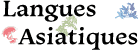











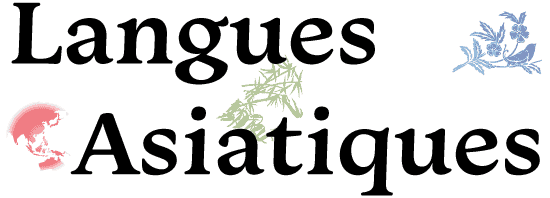
Il y a un problème au sujet du « a + f », ce n’est pas a + s
Ah, oui, j’ai été trop vite, cảm ơn. C’est corrigé.